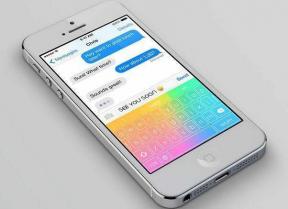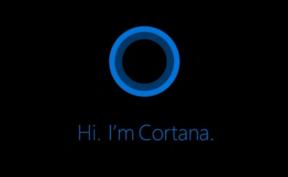Korjaa NieR: n koko näytön resoluutioongelma
Sekalaista / / August 24, 2022

NieR Automata on toimintaroolipeli, joka julkaistiin vuonna 2017 jatkona PlatinumGamesin vuoden 2010 NieR-videopelille. Peli on pelattavissa PlayStation 4:llä, Nintendo Switchillä, Xbox Onella ja Windows PC: llä. Peli on täynnä taisteluita, jotka ovat nopeita ja vauhdikkaita. Mutta valitettavasti monet eivät ole voineet nauttia NieR Automatan upeista ominaisuuksista NieR: n koko näytön resoluutioongelman vuoksi. Jos kohtaat saman ongelman, meillä on sinulle täydellinen opas, joka auttaa sinua korjaamaan NieR: n Fullscreen-resoluutio-ongelman, joka tuo myös suorituskykyparannuksia peliin. Aloitetaan siis tämän yleisimmän valituksen ja NieR-pelaajien NieR Automata -järjestelmävaatimusten korjaaminen tehokkaimmilla ratkaisuilla.

Sisällys
- Koko näytön resoluutioongelman korjaaminen NieR: ssä
- Voinko käyttää NieR Automataa?
- NieR Automata -järjestelmävaatimukset
- Tapa 1: Päivitä näytönohjaimet
- Tapa 2: Käytä pikanäppäimiä
- Tapa 3: Muuta GPU-skaalausasetuksia
- Tapa 4: Irrota toinen näyttö
- Tapa 5: Käytä ikkunallista reunatonta peliohjelmistoa
- Tapa 6: Käytä FAR Mod
Koko näytön resoluutioongelman korjaaminen NieR: ssä
NieR Automata on hämmästyttävä peli, mutta pelaajat menettävät usein mahdollisuuden tutustua siihen täysin, koska he eivät pysty muuttumaan pelin resoluutio ja sen taustalla olevat syyt voivat vaihdella peliongelmista järjestelmän yhteensopimattomuuteen. Alla on muutama lyhyesti mainittu syy, jotka on tunnustettu syyllisiksi:
- Vanhentuneet ajurit
- Bugs NieR Automata -pelissä
- GPU-skaalausasetuksiin liittyviä ongelmia
- NieR Automatan asetuksissa on ongelmia
- Toinen näyttö aiheuttaa resoluutioongelmia
- Yhteensopimattomuus NieR: n ja järjestelmän välillä
Voinko käyttää NieR Automataa?
Joo, voit varmasti käyttää NieR Automataa, jos käytät PlayStation 4:tä, Xbox Onea, Nintendo Switchiä tai Windows PC: tä. Windows-käyttäjät voivat tarkistaa tiedot suorittimesta, käyttöjärjestelmästä, vaaditusta levytilasta, grafiikasta ja äänikortista sekä lisävaatimuksista, joita tarvitaan pelin suorittamiseen tietokoneella.
Jopa kaikkien edellä mainittujen ongelmien jälkeen, jotka estävät sinua käyttämästä NieR Automataa täydessä resoluutiossa, on olemassa sopivia ja tehokkaita ratkaisuja, jotka voivat auttaa sinua pääsemään niistä yli. Jos haluat keskustella niistä yksityiskohtaisemmin, katsotaanpa alla annettuja menetelmiä:
NieR Automata -järjestelmävaatimukset
Ensimmäinen menetelmä, jota on ehdottomasti tärkeämpi kokeilla ennen kuin hyppäät muihin, on tarkistaa, onko järjestelmäsi yhteensopiva ja täyttääkö NieR Automatan suorittamiseen vaadittavat vaatimukset. Jos mietit, voinko käyttää NieR Automataa, niin vähimmäisvaatimukset auttavat sinua vastaamaan tähän kysymykseen sellaisena kuin ne ovat jotka on täytettävä pelin käynnistämiseksi, mutta myös suositellut vaatimukset annetaan, jotka täyttyessään parantavat pelikokemusta vielä enemmän.
- Vähimmäisvaatimukset käyttöjärjestelmä ovat Windows 7/8.1/10 64-bittinen kun taas suositeltavat ovat Windows 8.1/10 64bit.
- The prosessori järjestelmäsi vähimmäisvaatimukset on täytettävä Intel Core i3 2100 tai AMD A8-6500 ja sille suositellut vaatimukset ovat Intel Core i5 4670 tai AMD A10-7850K.
- Minimi muisti vaatimus on 4 Gt RAM-muistia ja suositeltava on 8 Gt RAM-muistia.
- Vähimmäisvaatimukset grafiikkaa sisältää NVIDIA GeForce GTX 770 VRAM 2 Gttai AMD Radeon R9 270X VRAM 2GB kun taas suositeltuihin kuuluvat NVIDIA GeForce GTX 980 VRAM 4GB tai AMD Radeon R9 380X VRAM 4GB.
- DirectX vähimmäis- ja suositusvaatimus on Versio 11.
- The Verkko vaatimus molemmille on Laajakaista Internet-yhteys.
- Varastointi tarvitaan molemmille 50 Gt käytettävissä olevasta tilasta.
- Äänikortti vähimmäis- ja suositusvaatimus on DirectX 11 tuettu.
- Lisätiedot molempien vaatimukset sisältävät Hiiri, Näppäimistö, ja a Peliohjain.
- The Näytön resoluutio sillä vähimmäisvaatimus on 1280×720 ja suositus on 1920×1080.
Tapa 1: Päivitä näytönohjaimet
Jos tietokoneesi täyttää NieR Automata -järjestelmävaatimukset ja sinulla on edelleen ratkaisuongelmia pelin kanssa, seuraava tapa, joka voi auttaa sinua korjaamaan ongelman, on päivittää ajurit. Jos järjestelmässäsi on vanhentuneet näytönohjaimen ajurit. Voit tehdä sen joko manuaalisesti tai käyttää ohjaimen päivitystyökaluja. Jos haluat tehdä sen manuaalisesti tai sovelluksen kautta, voit tarkistaa oppaamme 4 tapaa päivittää näytönohjaimet Windows 10:ssä, joka auttaa sinua vaiheittaisilla ohjeilla menetelmän suorittamiseen.

Tapa 2: Käytä pikanäppäimiä
Alt + Enter -pikanäppäimen käyttö on helppoa ja se on ollut tehokas tapa ratkaista NieR: n koko näytön ongelma. Tämä menetelmä, joka toistetaan joka kerta pelin aikana, on näyttänyt auttavan laajentamaan näyttöä koko näytön tilaan. Tätä kiertotapaa voidaan soveltaa seuraavien vaiheiden avulla:
1. Käynnistä NieR Automata ja säädä sen asetuksia käynnistämällä peli Ikkunatila.
2. Nyt paina Alt + Enter -näppäimet samanaikaisesti.
Kun toiminnot on suoritettu, peli muuttuu koko näytön tilaan.
Lue myös: Korjaa satunnaisesti itse poistunut Steam Game Windows 10:ssä
Tapa 3: Muuta GPU-skaalausasetuksia
GPU-skaalausasetusten säätäminen voi myös auttaa sinua selviytymään järjestelmän NieR: n koko näytön tarkkuusongelmasta. Se auttaa laajentamaan pelinäkökohtia näytön täyteen kokoon, ja siksi se on varsin kätevää NieR: n Fullscreen-ongelman ratkaisemisessa.
Merkintä: Seuraavat vaiheet ovat AMD-näytönohjainten käyttäjille.
1. Napsauta hiiren kakkospainikkeella tyhjää kohtaa Työpöytä ja valitse AMD Radeon -asetus.

2. Etsi ja valitse GPU-skaalaus asetus siinä.
3. Muuta GPU-skaalausasetukseksi Täysi paneeli ja tallenna muutokset.
Kun muutokset on tehty, yritä käynnistää NieR Automata ja tarkista, käynnistyykö se täydessä tilassa.
Tapa 4: Irrota toinen näyttö
Jos mikään menetelmistä ei ole tähän mennessä toiminut sinulle, ongelma voi johtua toisen näytön käyttämisestä, kuten yllä olevissa syissä mainittiin. Siksi voit yrittää katkaista sen yhteyden pelin hyödyksi. Vaikka toinen näyttö auttaa parantamaan pelin suorituskykyä, se voi myös aiheuttaa muita ongelmia. Voit myös yrittää poistaa toisen näytön käytöstä järjestelmäsi näytön resoluutiosta seuraavien vaiheiden avulla:
1. Napsauta hiiren kakkospainikkeella mitä tahansa työpöydän näytön kohtaa ja napsauta Näyttöasetukset näytetystä valikosta.
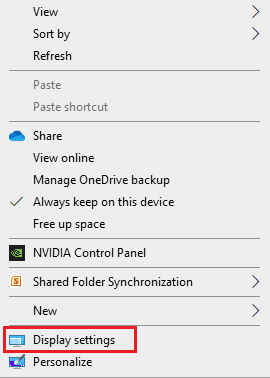
2. Paikantaa Useita näyttöjä ja poista se käytöstä valitsemalla toinen näyttö.

Nyt kun toinen näyttö on poistettu käytöstä, yritä suorittaa peli ja tarkista, onko koko näytön ongelma ratkaistu.
Lue myös: Linkitä Microsoft-tili Windows 10:n digitaaliseen lisenssiin
Tapa 5: Käytä ikkunallista reunatonta peliohjelmistoa
Seuraava menetelmä, joka on erittäin hyödyllinen NieR: n koko näytön resoluutioongelman poistamisessa, on Windowed Borderless Gaming -ohjelmiston käyttö. Ohjelmisto ei todellakaan auta koko näytön tilassa, mutta antaa käyttäjille mahdollisuuden kokea pelin ikkunareunattomassa tilassa. Tämä tila on melkein samanlainen kuin koko näytön kokemus, joten voit käyttää sitä järjestelmässäsi seuraavien vaiheiden avulla:
1. Tuoda markkinoille NieR Automata järjestelmässäsi ja käynnistä se Ikkunatila.
2. Lataa nyt ja käynnistä Ikkunallinen reunaton peliohjelmisto.
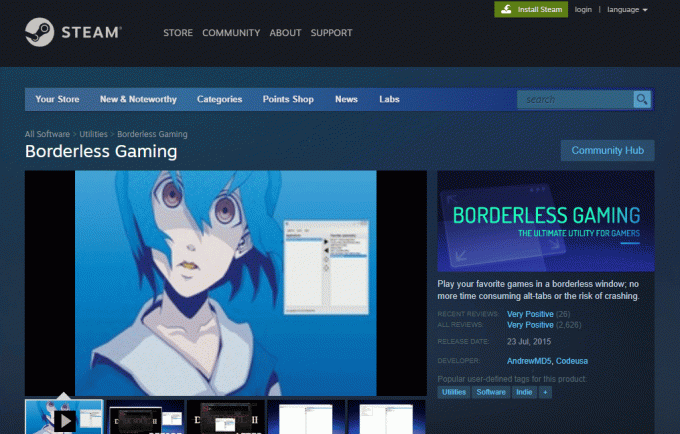
3. Napsauta seuraavaksi ilmaisinalueella Windowed Borderless Gaming oikeassa alakulmassa.
4. Klikkaa Lisää ikkuna valikosta.
Kun vaiheet on suoritettu, avaa NieR Automata -ikkuna ja peli alkaa Borderless Windowed -tilassa.
Tapa 6: Käytä FAR Mod
FAR eli Fix Automata Resolution auttaa parantamaan latausaikaa ja auttaa myös NieR: n pelaamisessa Fullscreen-tilassa. Näin ollen FAR-modin käyttäminen voi auttaa ratkaisemaan ongelman järjestelmässäsi. Voit käyttää FAR: ia seuraavalla tavalla:
1. ladata FAR mod tietokoneellasi.

2. Aseta peli nyt käynnistymään Ikkunatila ja muuta resoluutioasetukset tietokoneesi mukaan.
3. Seuraavaksi avaa FAR ohjauspaneeli painamalla Ctrl + Vaihto + Askelpalautin.
4. Nyt avoinna Windowsin hallinta osio.
5. Ota nyt käyttöön Reunaton, Koko näyttö, ja Pidä ikkunan sisällä vaihtoehtoja siinä.
Kun vaiheet on suoritettu, käynnistä NieR Automata tarkistaaksesi, että koko näytön ongelma on ratkaistu.
Lue myös: Nintendo-tilin linkityksen poistaminen Switchistä
Usein kysytyt kysymykset (FAQ)
Q1. Mikä on NieR Automatan resoluutio?
Ans. NieR Automatan resoluutio on 720p kannettavassa tilassa.
Q2. Onko NieR Automata Steamissa?
Ans. Joo, NieR Automata on saatavilla Steamissa. Voit tehdä Steamin NieR: n pelikokemuksesta loistavan käyttämällä FAR modia.
Q3. Voinko korjata NieR Automatan grafiikan?
Ans. Joo, voit muuttaa NieR Automatan grafiikkaasetuksia NVIDIA ohjauspaneeli. Voit parantaa siinä olevia sovellusasetuksia tarpeidesi mukaan.
Q4. Onko NieR Automata PC: llä parempi kuin Steam?
Ans. NieR Automatan uudempi versio; Ryhdy Gods-versioksi Windows-käyttäjille kulkee paljon paremmin kuin Steam-versio.
Q5. Miksi NieR Automata kaatuu niin paljon tietokoneellani?
Ans. Monet käyttäjät ovat kokeneet NieR Automatan kaatumisen, ja se on melko yleinen ilmiö, joka voi johtua siitä näytönohjaimen ajurit ja heidän vanhentuneet versiot.
Suositus:
- 18 parasta ilmaista äänenmuokkaussovellusta Androidille
- Kuinka korjata epäluotettava yhteys CSGO: ssa
- Korjaa DayZ Ei pysty paikantamaan käynnissä olevaa Steamin esiintymää
- Korjaa Steam VR Error 306 Windows 10:ssä
Toivomme, että perusteellinen oppaamme auttoi ratkaisemaan epäilyksesi NieR: n koko näytön resoluutioongelma ja pystyit korjaamaan ongelman edellä mainittujen menetelmien avulla. Jos kyllä, kerro meille, mikä menetelmä osoittautui hyödylliseksi sinulle. Jos haluat ehdotuksia ja lisää kysymyksiä, jätä kommentti alle.